Những bức ảnh sẽ trở nên độc đáo hơn nếu được trang trí thêm các icon hay hình ngộ nghĩnh và trang trí ảnh bằng Snapeee là lựa chọn của khá nhiều bạn gái
- Thêm hiệu ứng cho ảnh bằng Snapeee
- Cách đăng ký tài khoản Snapeee
- Top 4 ứng dụng Android tháng 5
- [Apps Giveaway] Apps bản quyền miễn phí cho Android, iPhone ngày 5/3/2015
- 4 ứng dụng đa nhiệm hàng đầu cho Android
Snapeee được biết tới là ứng dụng giúp các teen girl chỉnh sửa và chia sẻ các hình ảnh dễ thường. Và nếu như ở bài trước taimienphi.vn đã hướng dẫn bạn cách đăng ký tài khoản Snapeee thì ở bài viết này chúng tôi sẽ giúp bạn có những bức ảnh ngộ nghĩnh hơn với việc trang trí ảnh bằng Snapeee
Bước 1: Các bạn mở ứng dụng lên để bắt đầu nhé
Nếu bạn nào chưa có thì hãy download Snapeee for Android hoặc Snapeee for iOS về sử dụng
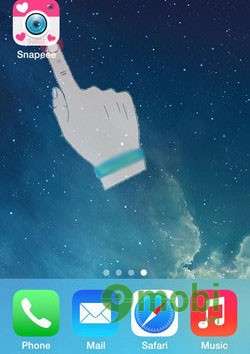
Bước 2: Sau khi mở ứng dụng bạn sẽ thấy giao diện trang cá nhân của bạn
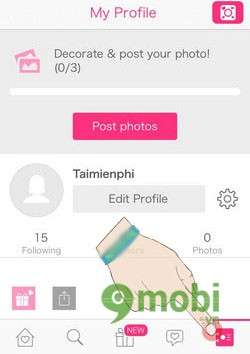
Bước 3: Để trang trí ảnh và upload lên mạng xã hội thì các bạn chọn biểu tượng máy ảnh ở góc trên phía bên phải như hình dưới đây
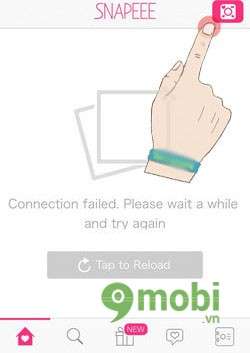
Tiếp tục chọn ảnh muốn trang trí
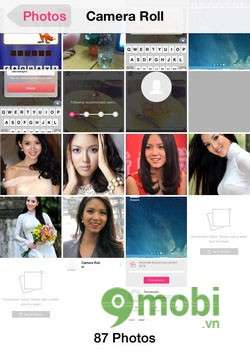
Sau khi chọn được bức ảnh để trang trí thì bạn có thể chia tỉ lệ bức ảnh theo tỉ lệ: 3:4; 1:1; 4:3 (Cái này là do ý thích của mỗi người). Ở đây tôi sẽ chọn tỉ lệ 1:1

Bước 4: Tiếp đó các bạn chọn kiểu trang trí

Bước 5: Sau khi chọn kiểu trang trí thì ứng dụng sẽ xuất hiện các icon, chữ, viết chữ lên ảnh, ở đây có 5 Tab cho bạn tùy chọn
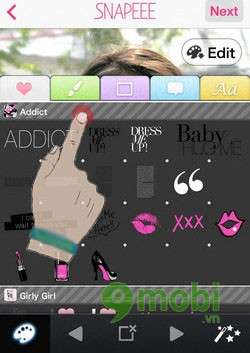
Bước 6: Sau khi đã chọn được hình để trang trí vào bức ảnh các bạn có thể điều chỉnh phóng to thu nhỏ như hình dưới đây
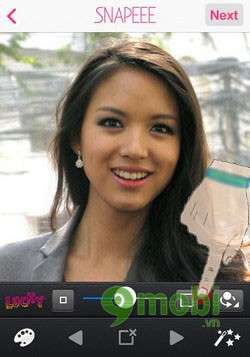
Hoặc bạn có thể uốn cong hình trang trí bằng cách chạm vào biểu tượng phía ngoài cùng bên phải màn hình

Bước 7: Khi đã cảm thấy vừa ý bạn chọn Next để tiếp tục lưu ảnh và chia sẻ trên mạng xã hội tùy ý

Và đây là ảnh đã hoàn thiện và được chia sẻ trên Snapeee
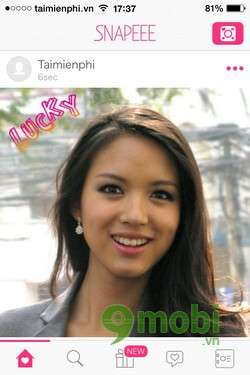
https://9mobi.vn/trang-tri-anh-bang-snapeee-380n.aspx
Cách trang trí hình ảnh trên Snapeee không quá khó khăn, với các bước được hướng dẫn cụ thể trong bài viết này tôi tin bạn sẽ làm được và có thêm những trải nghiệm thú vị hơn với Snapeee .